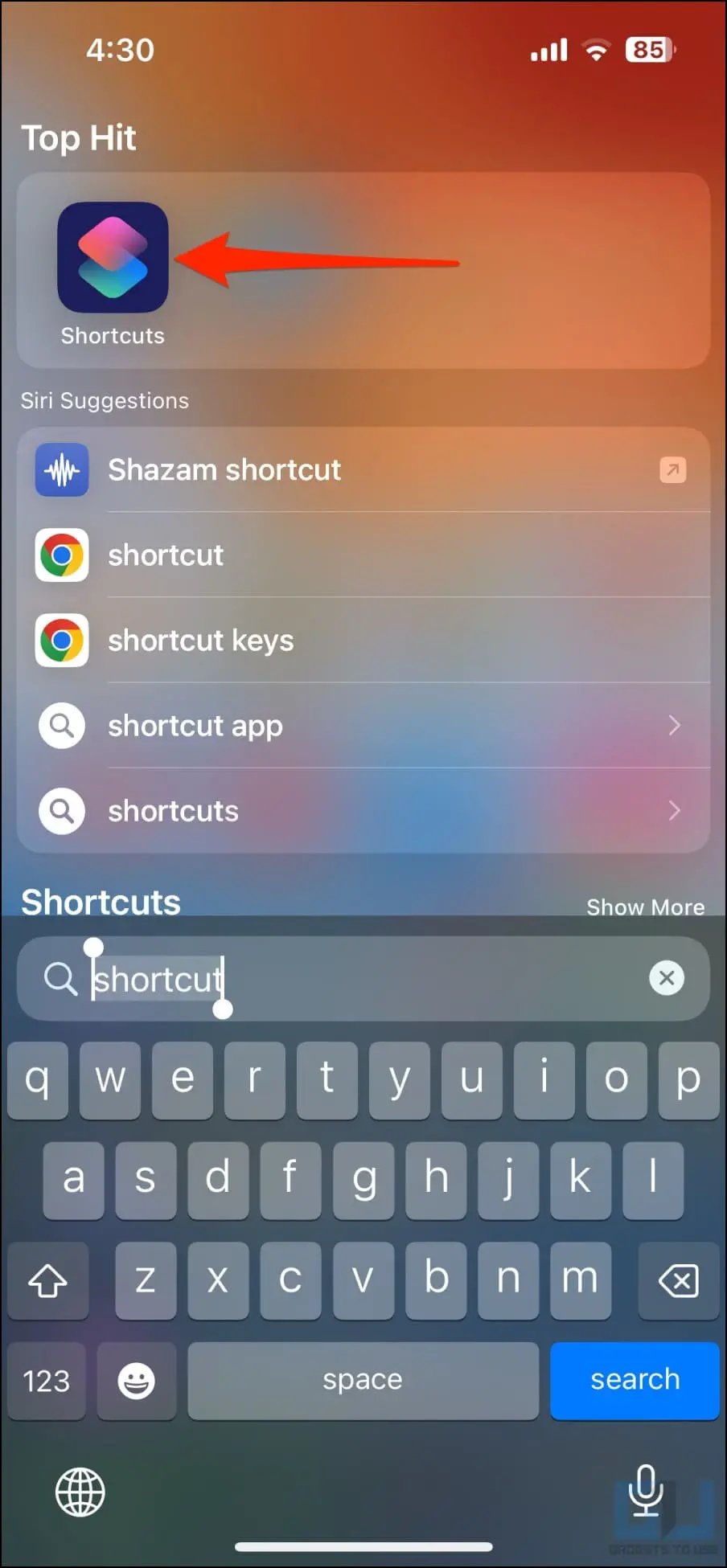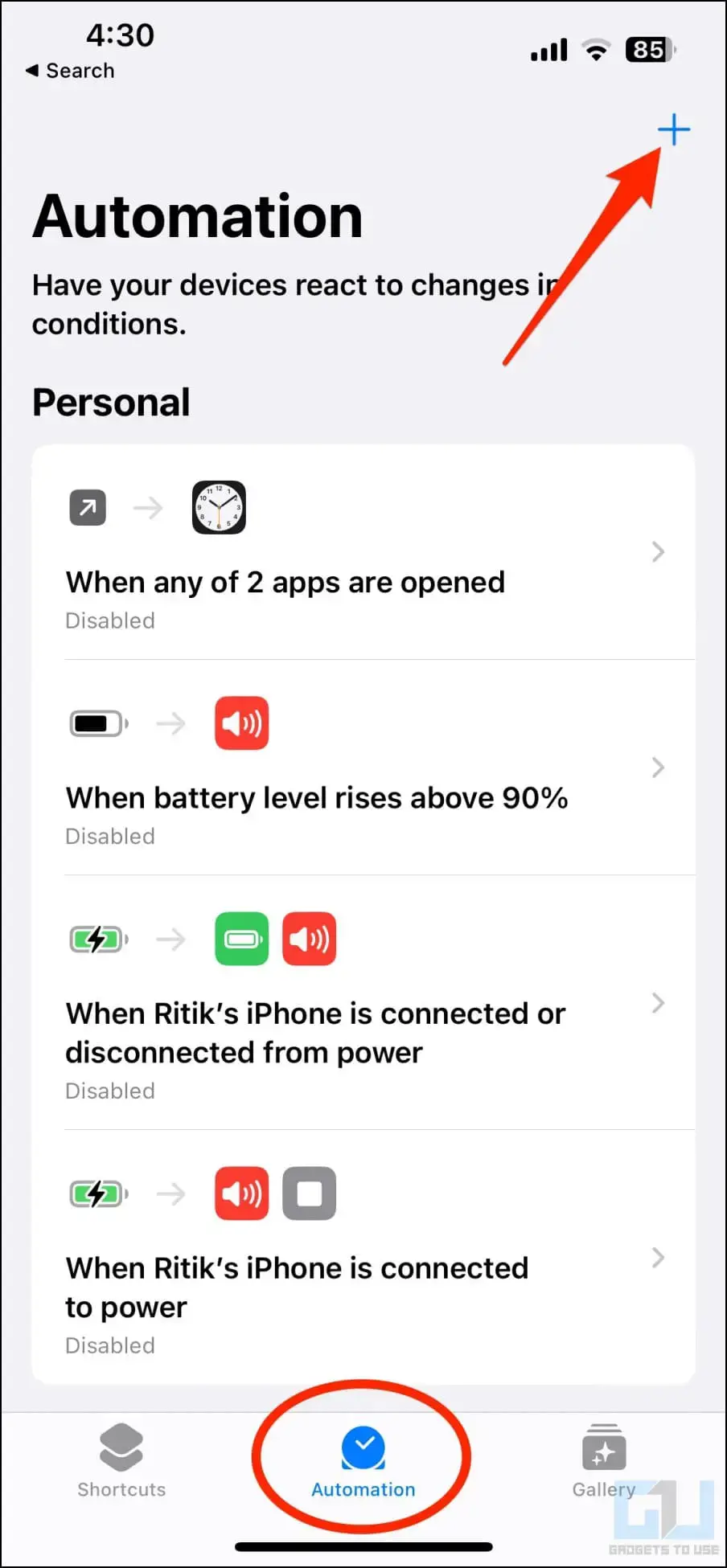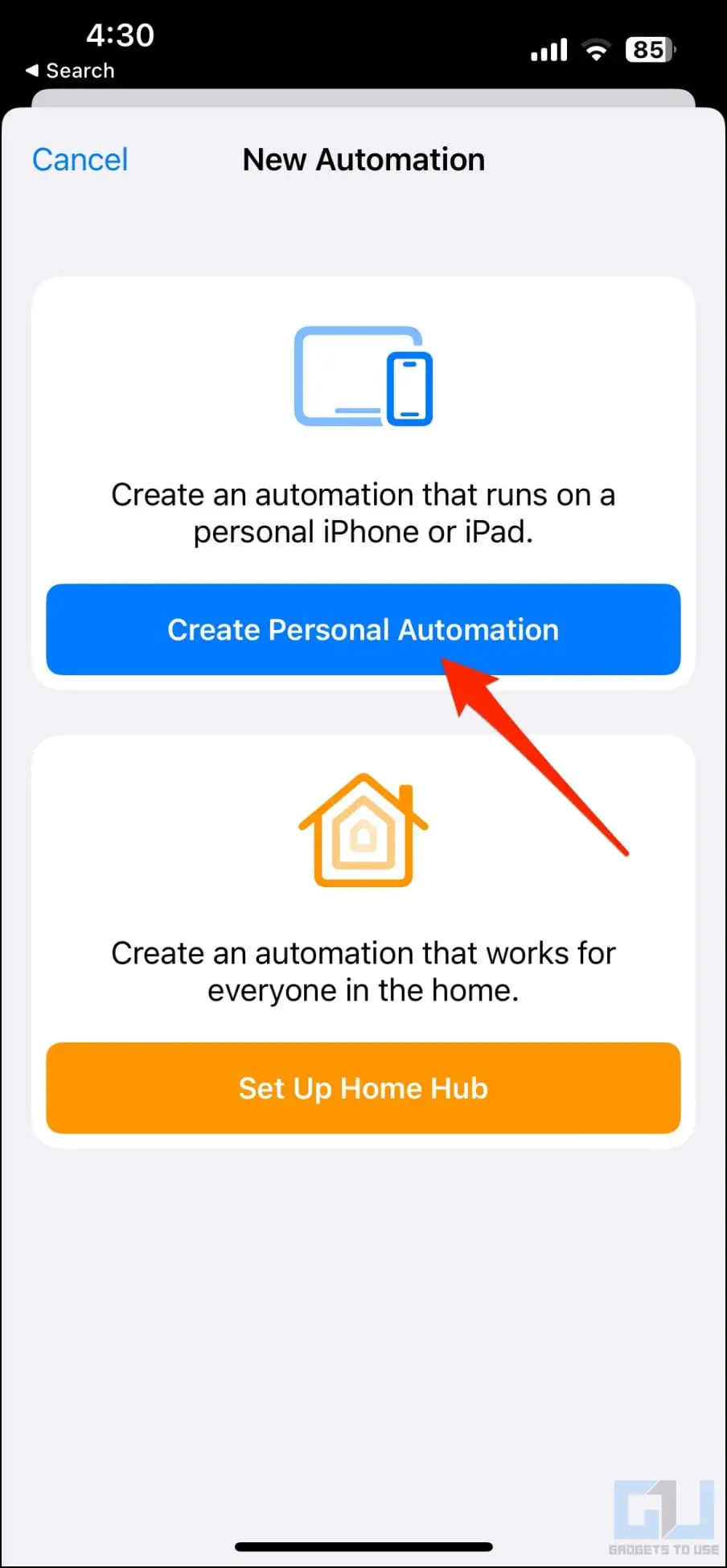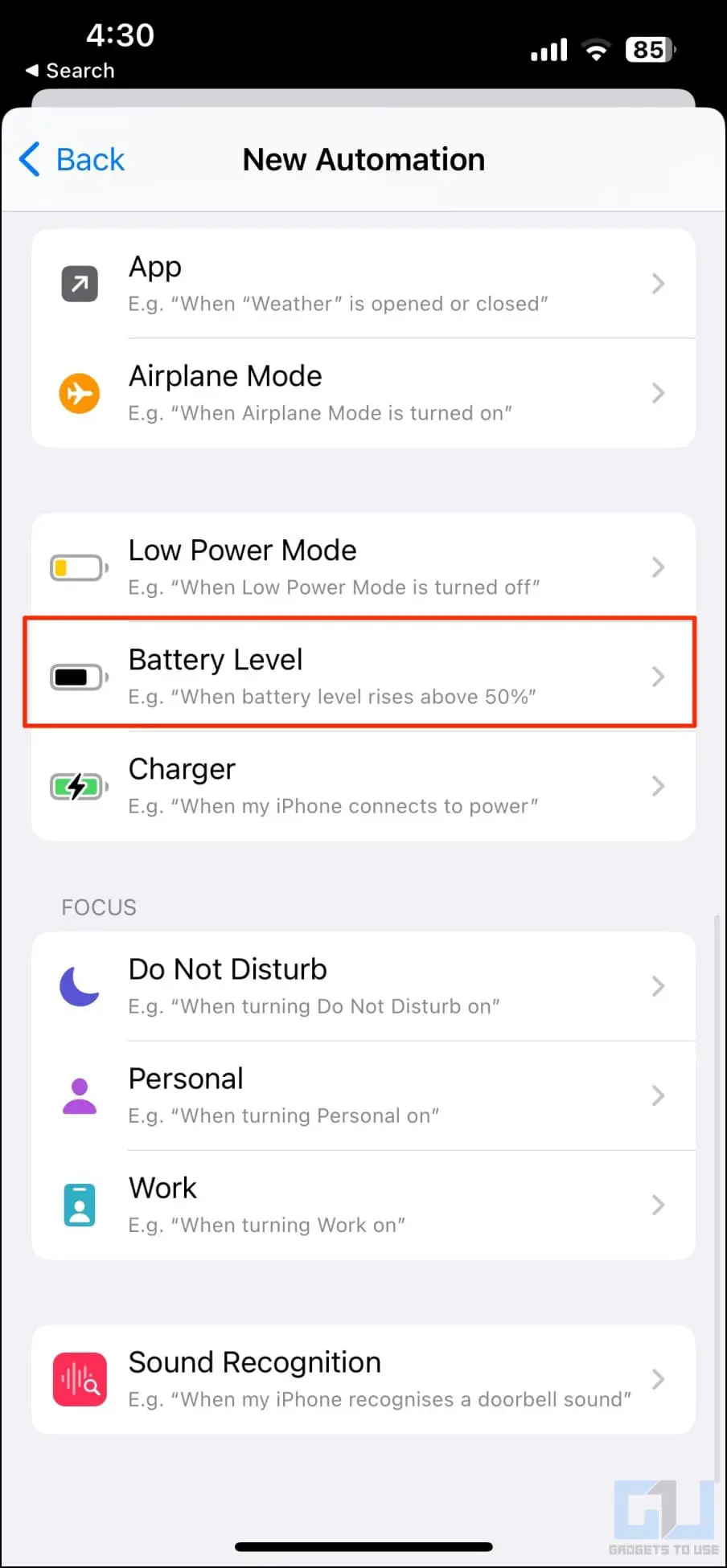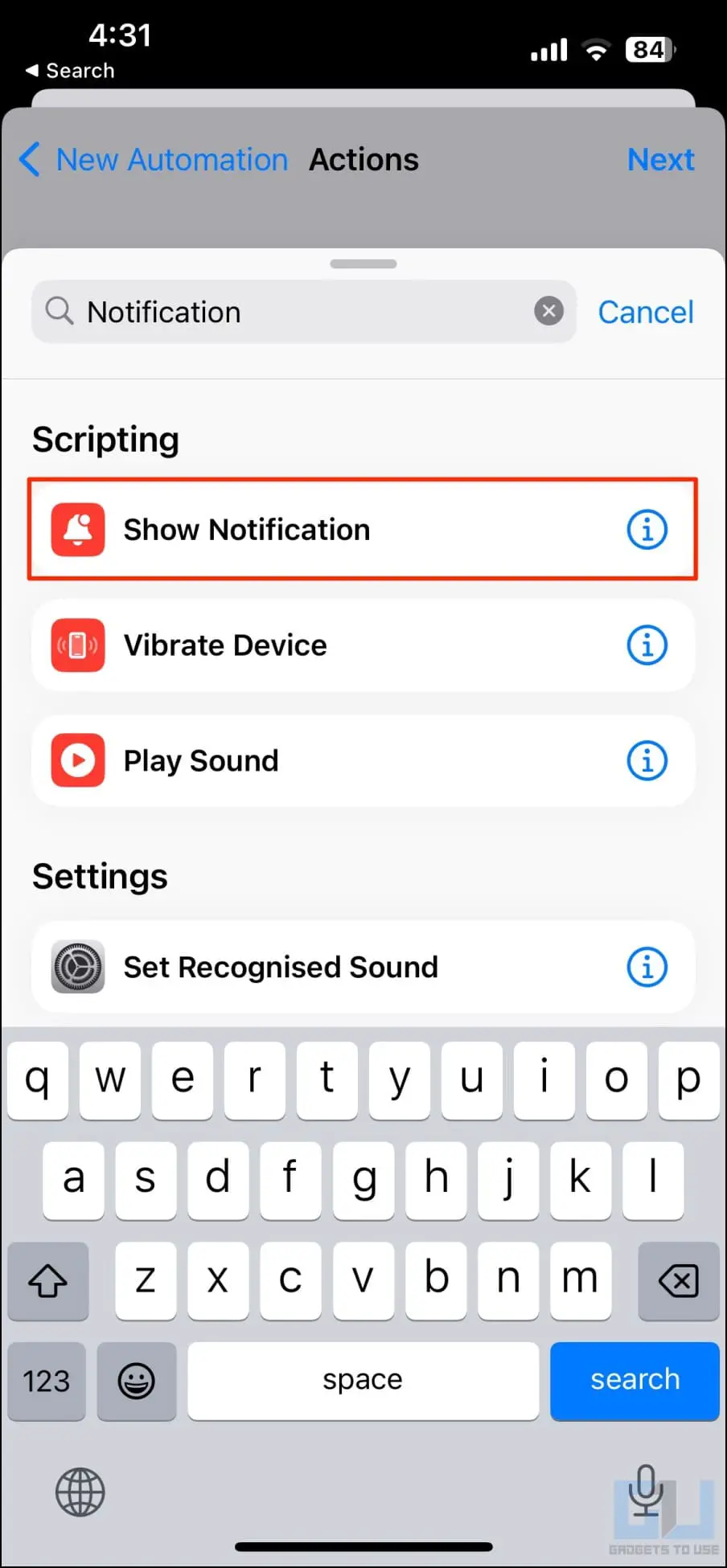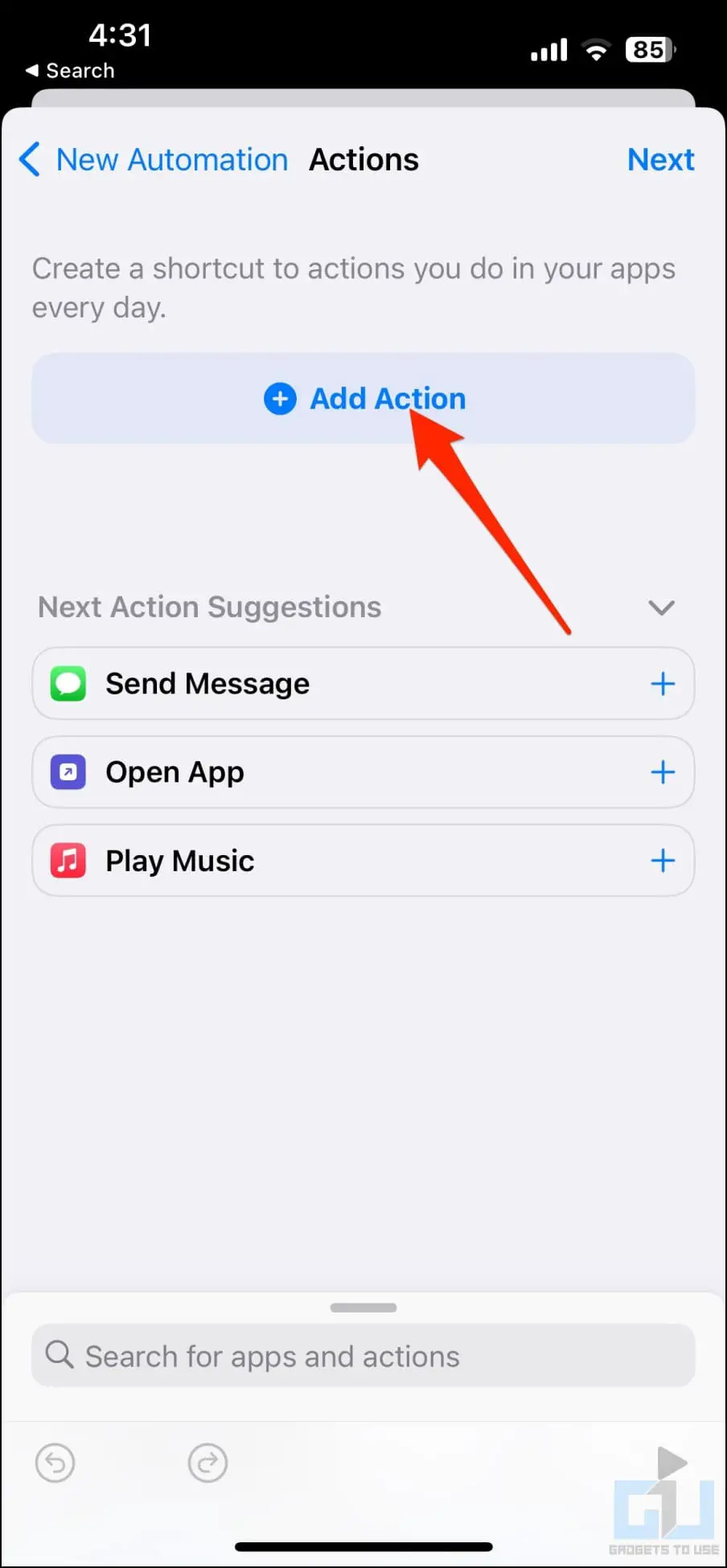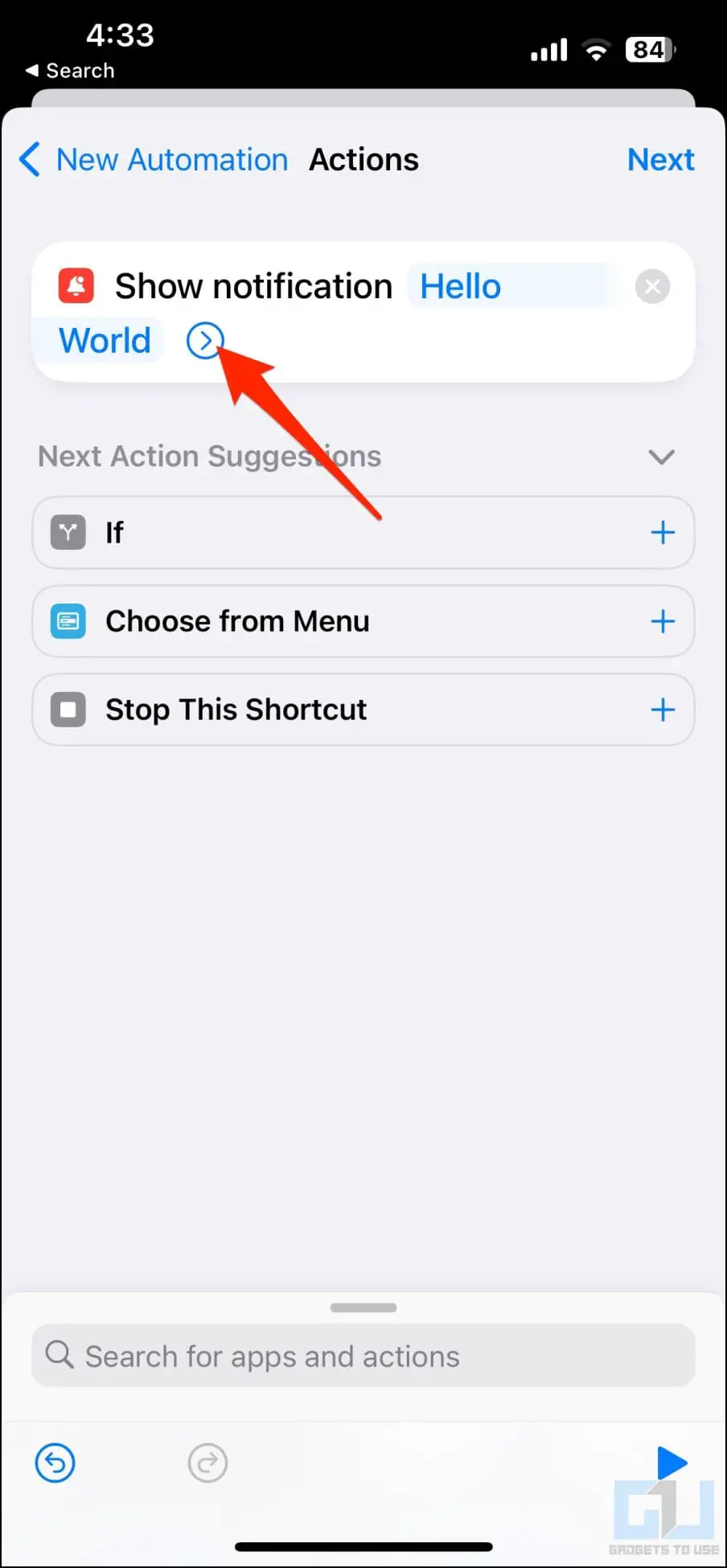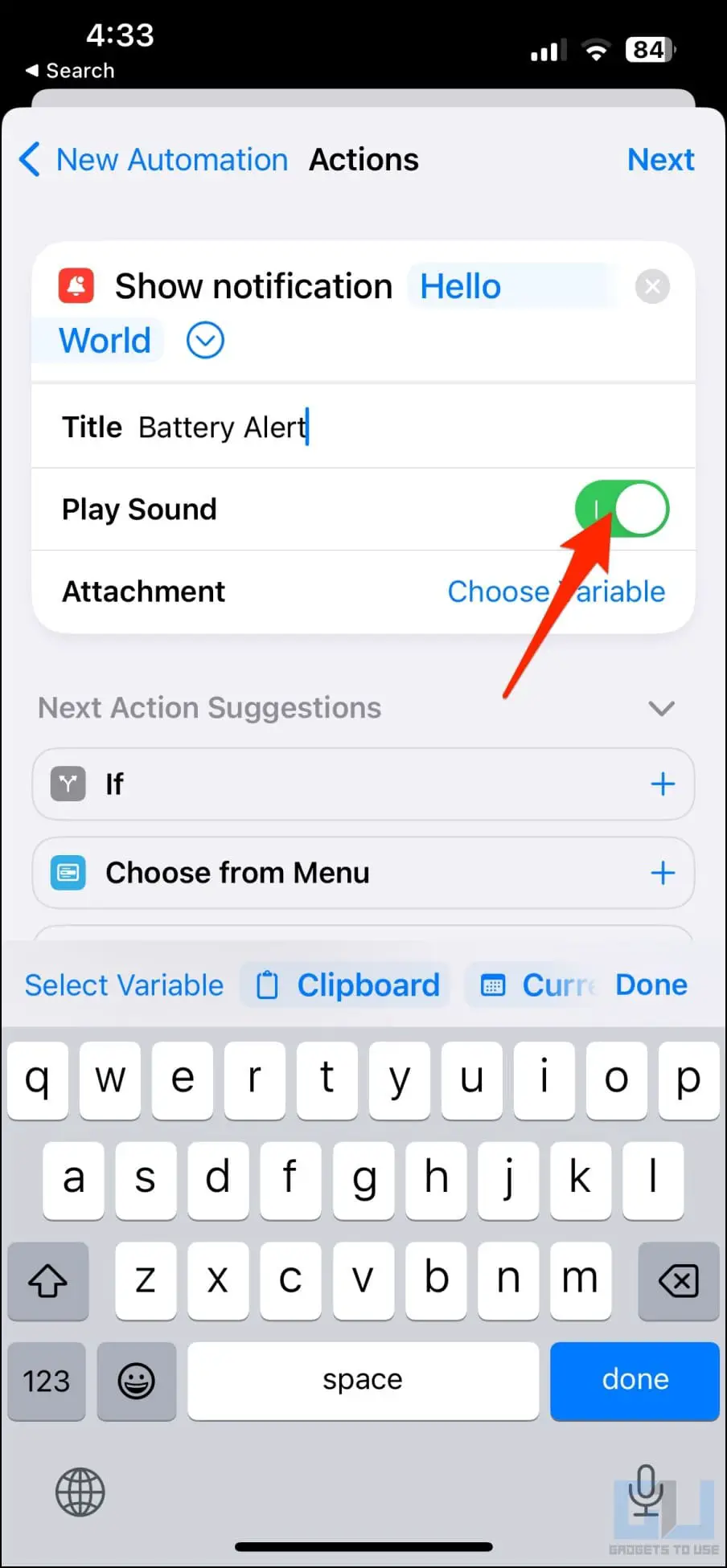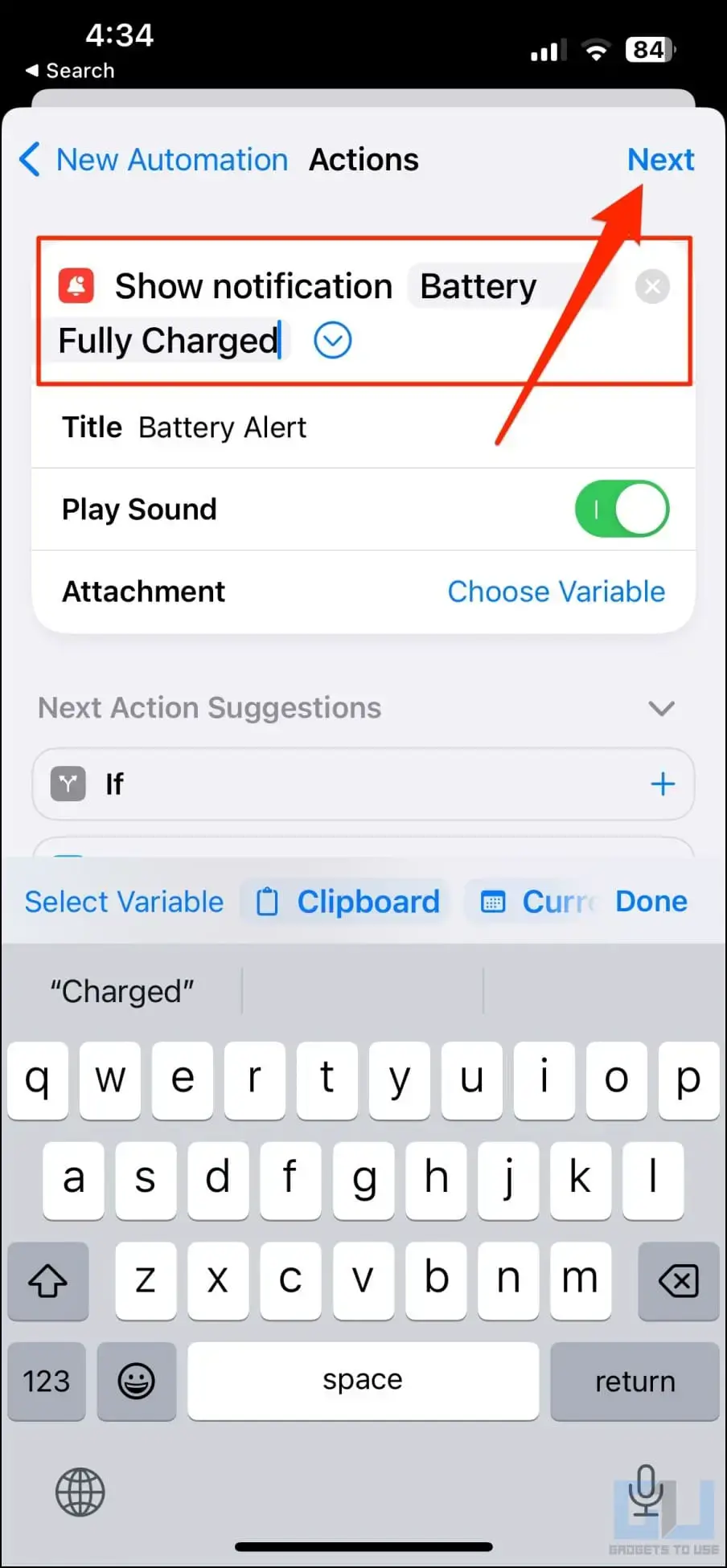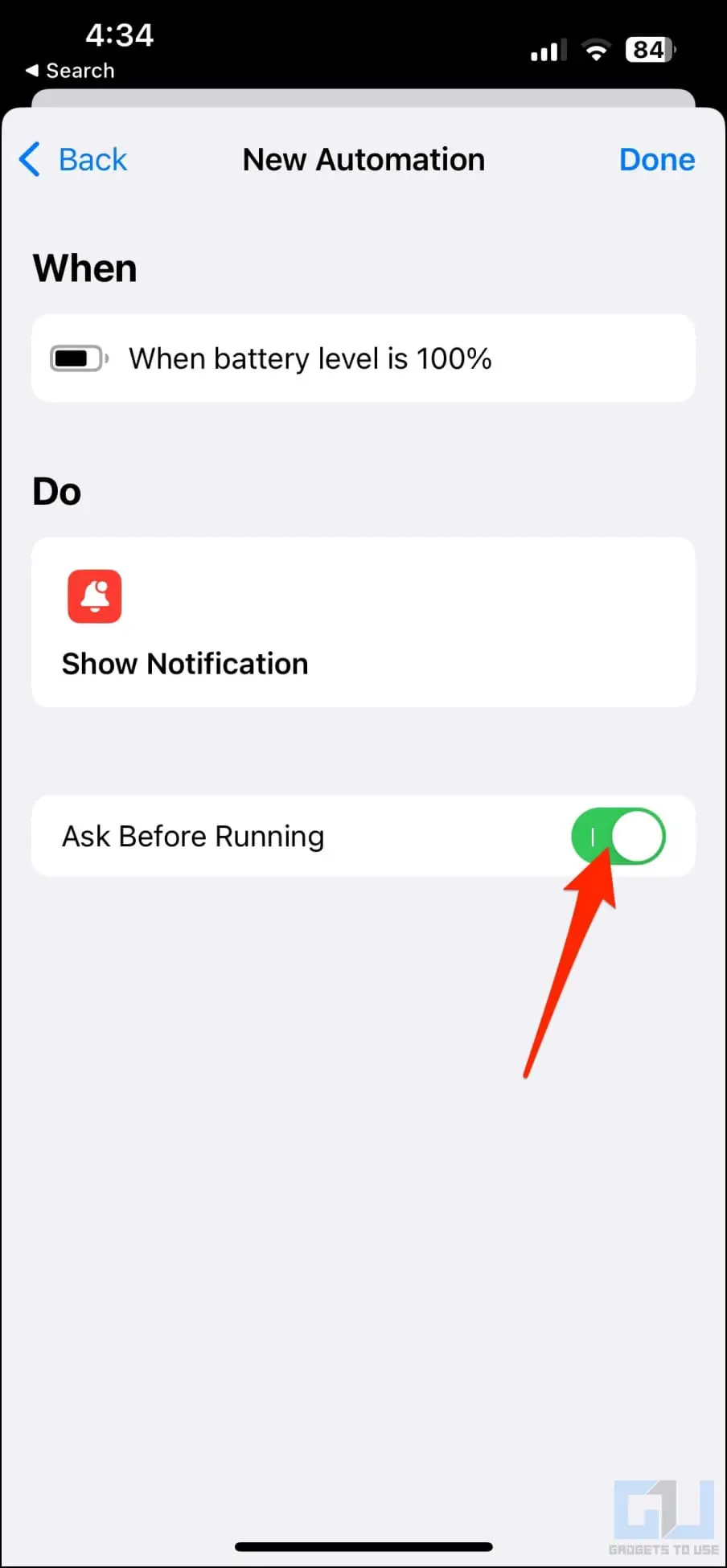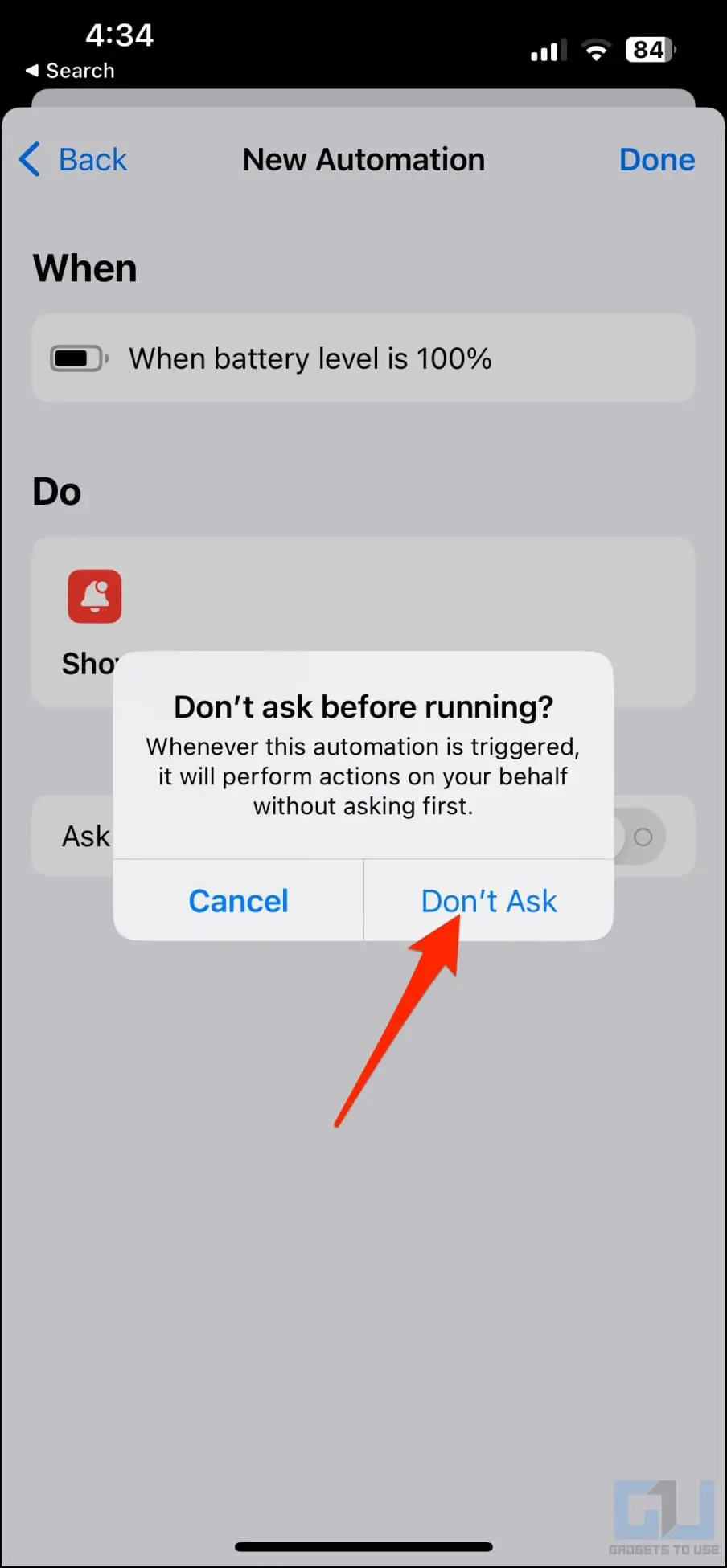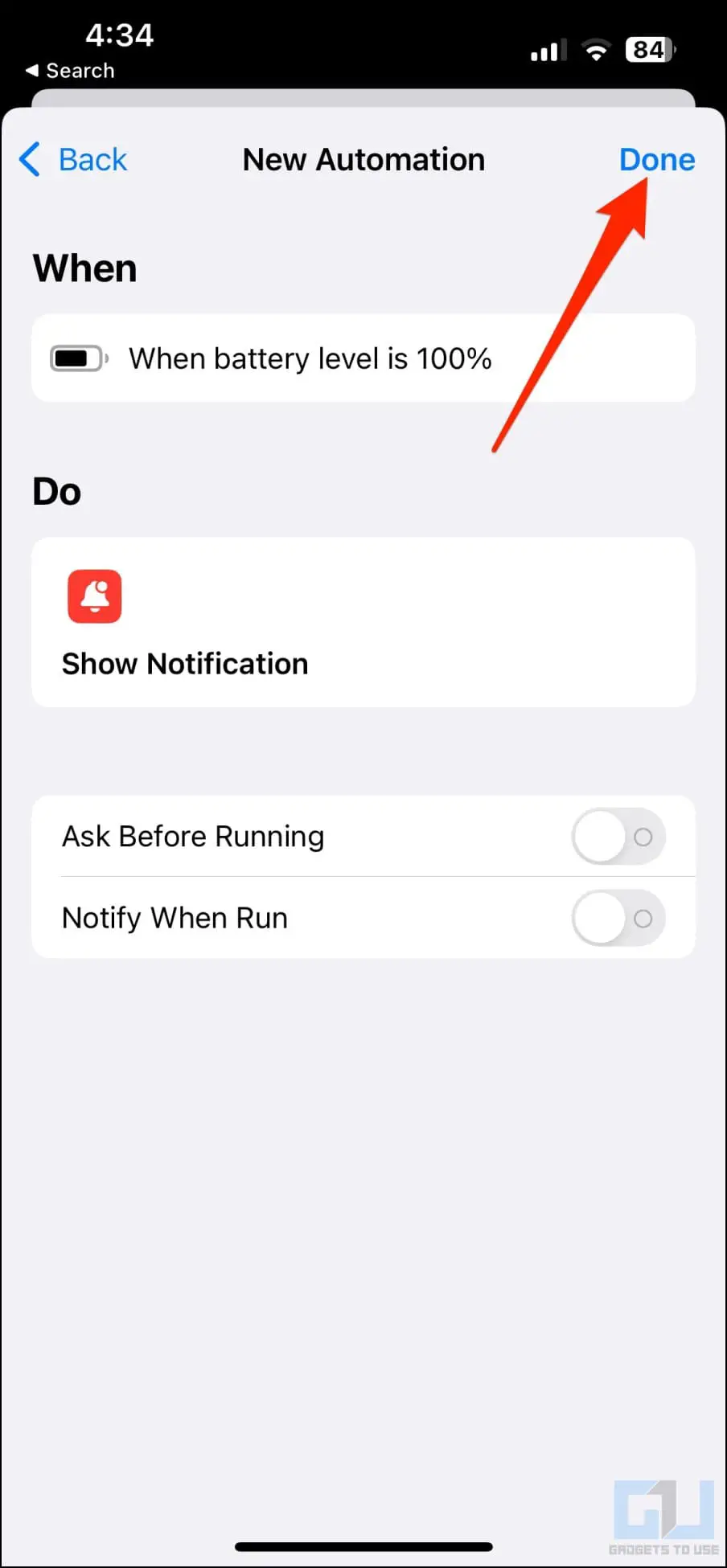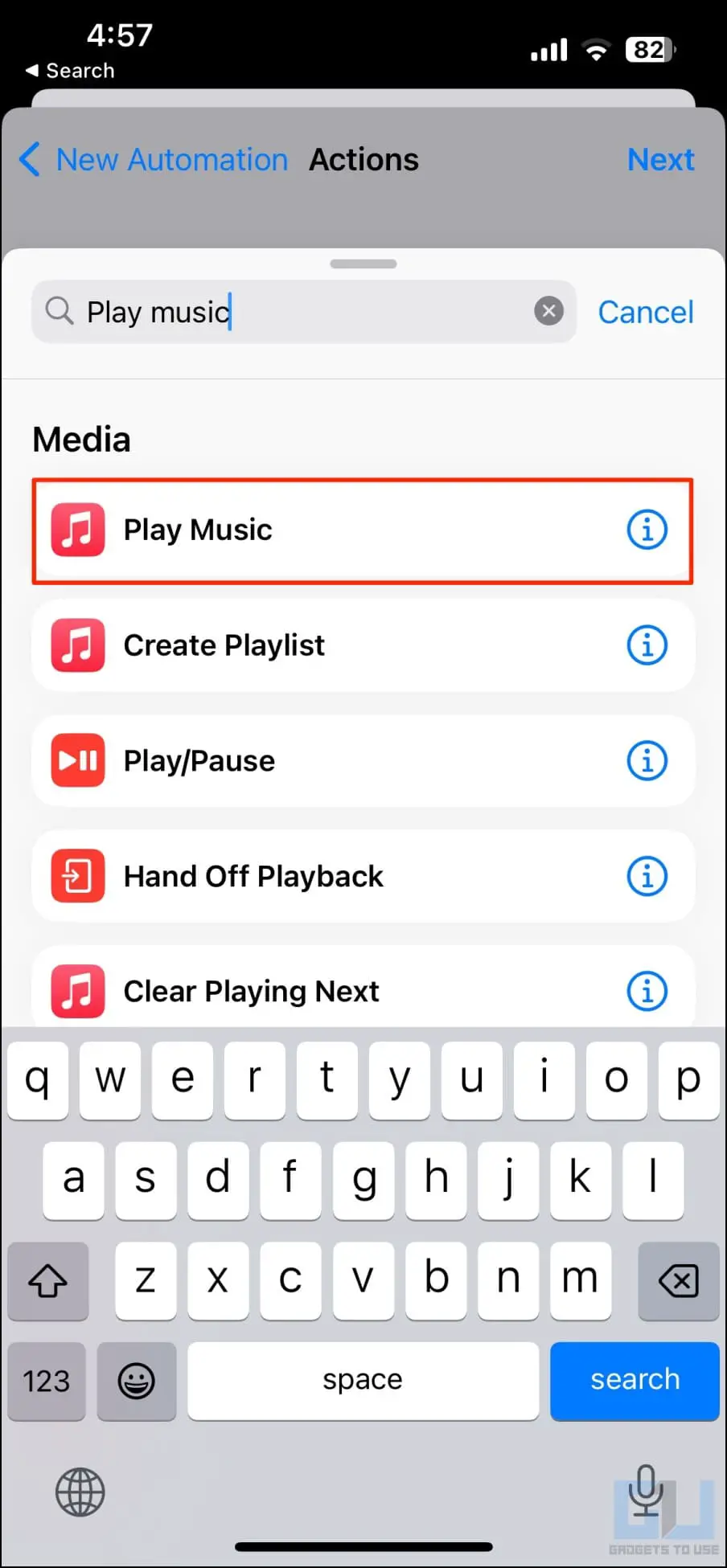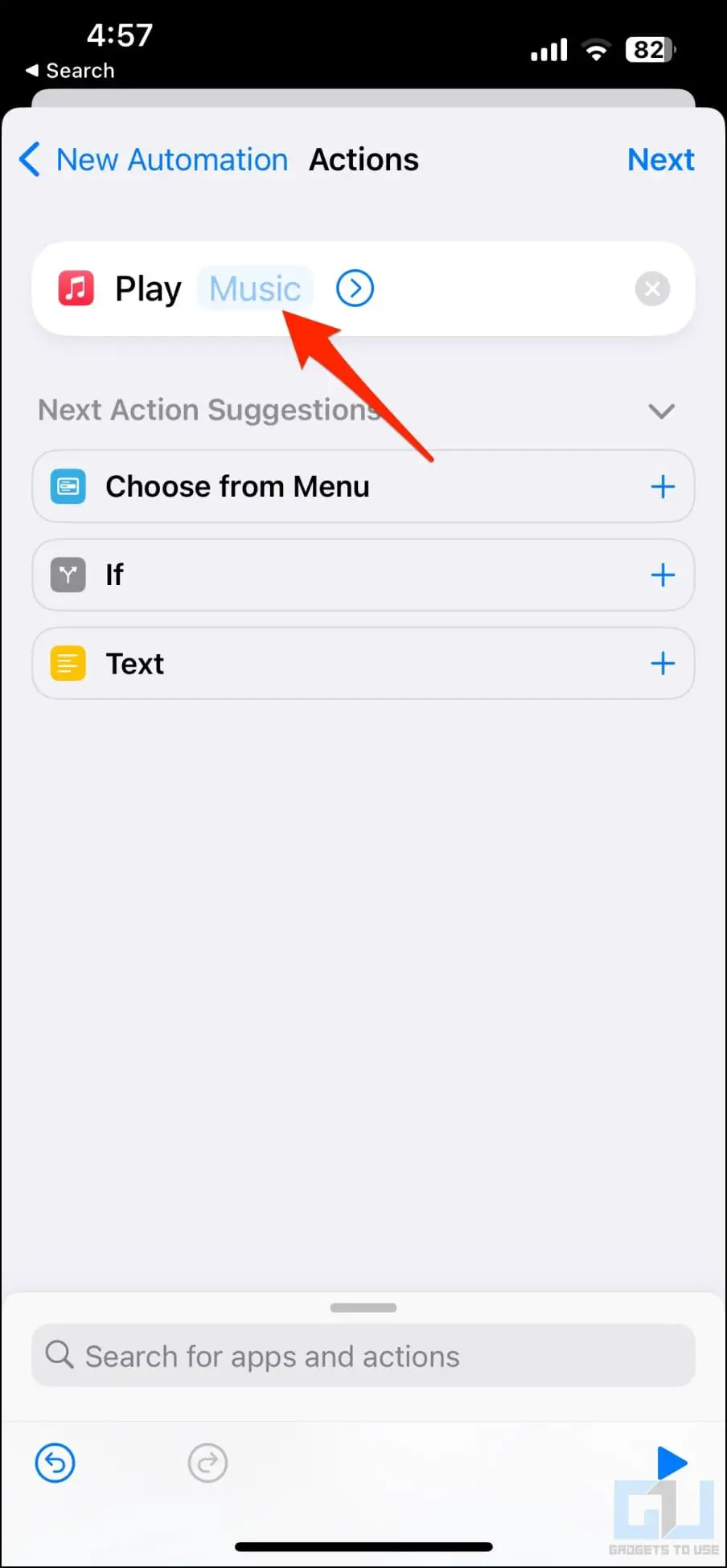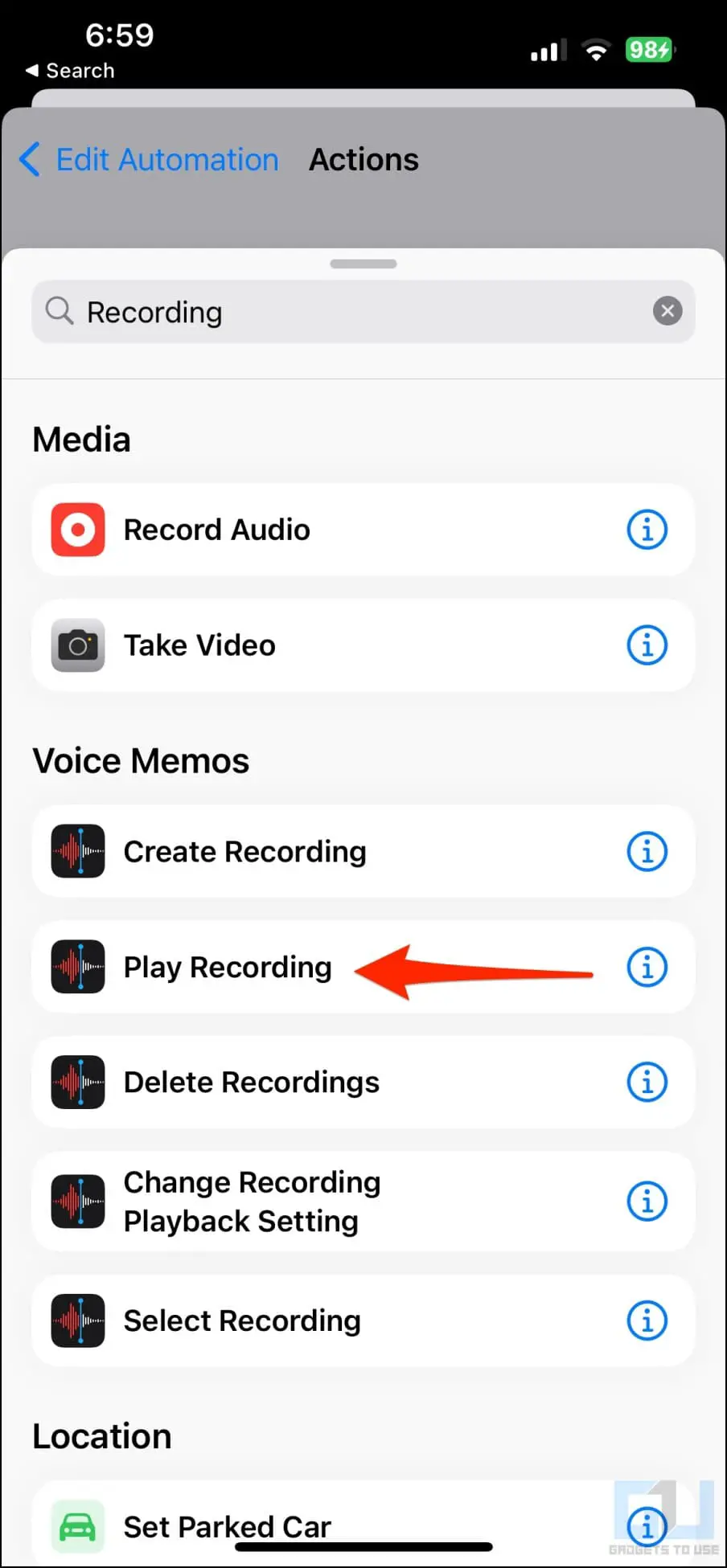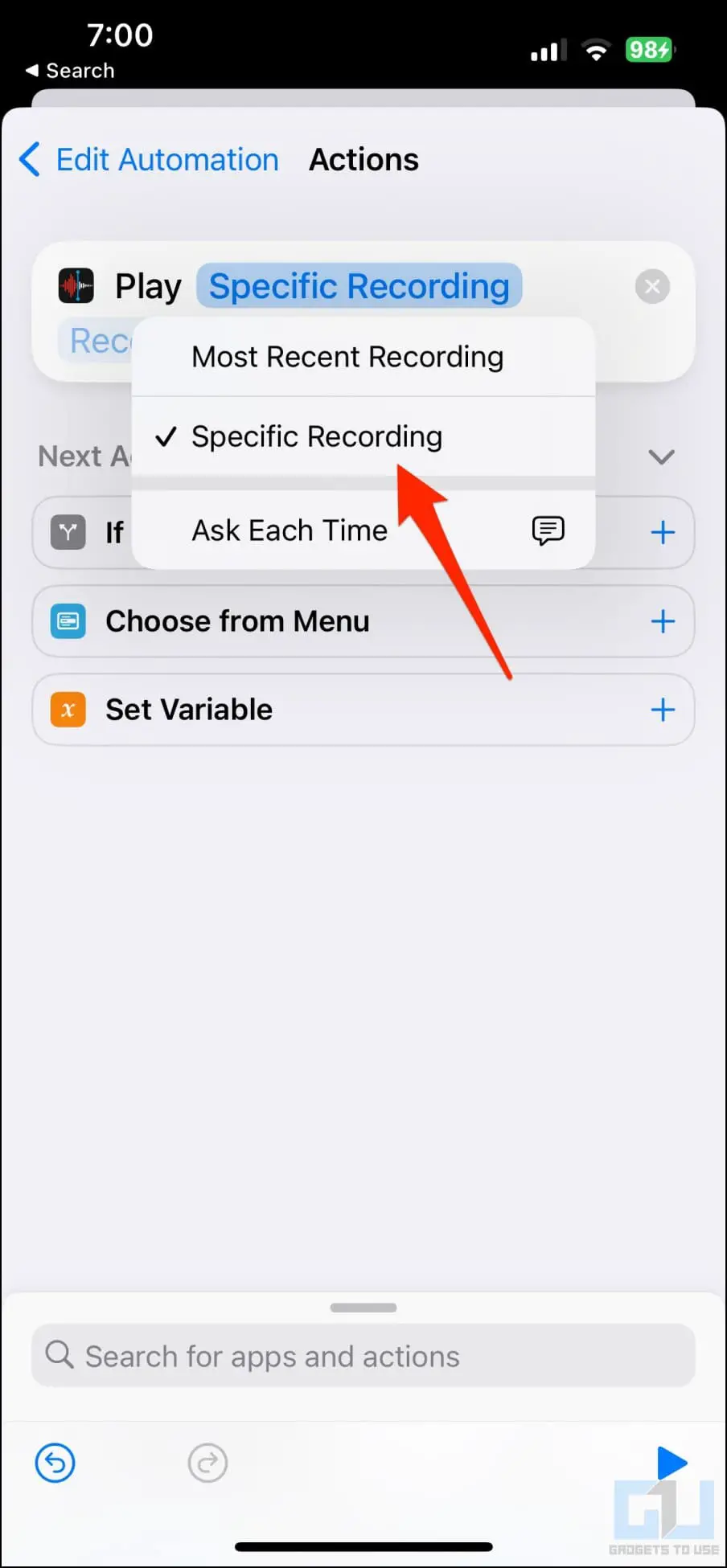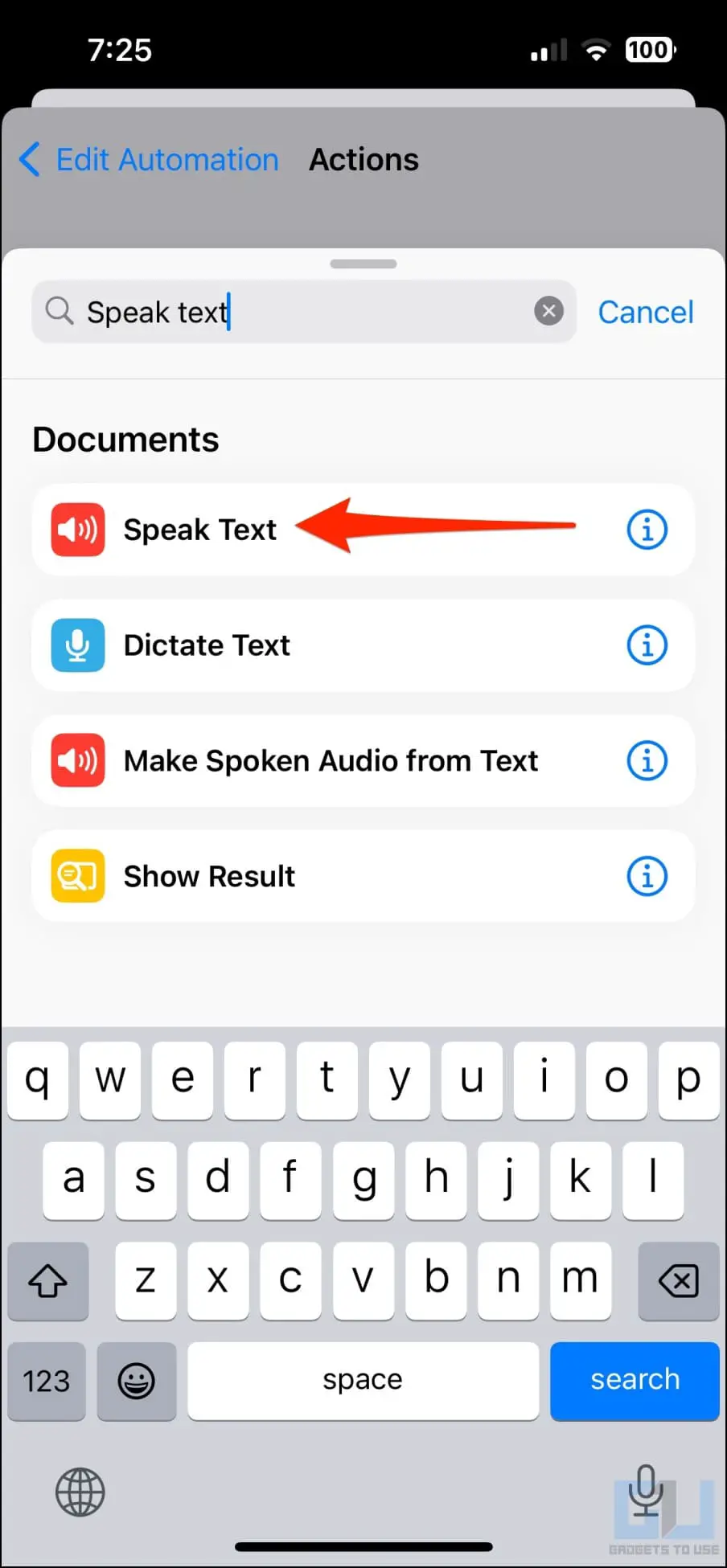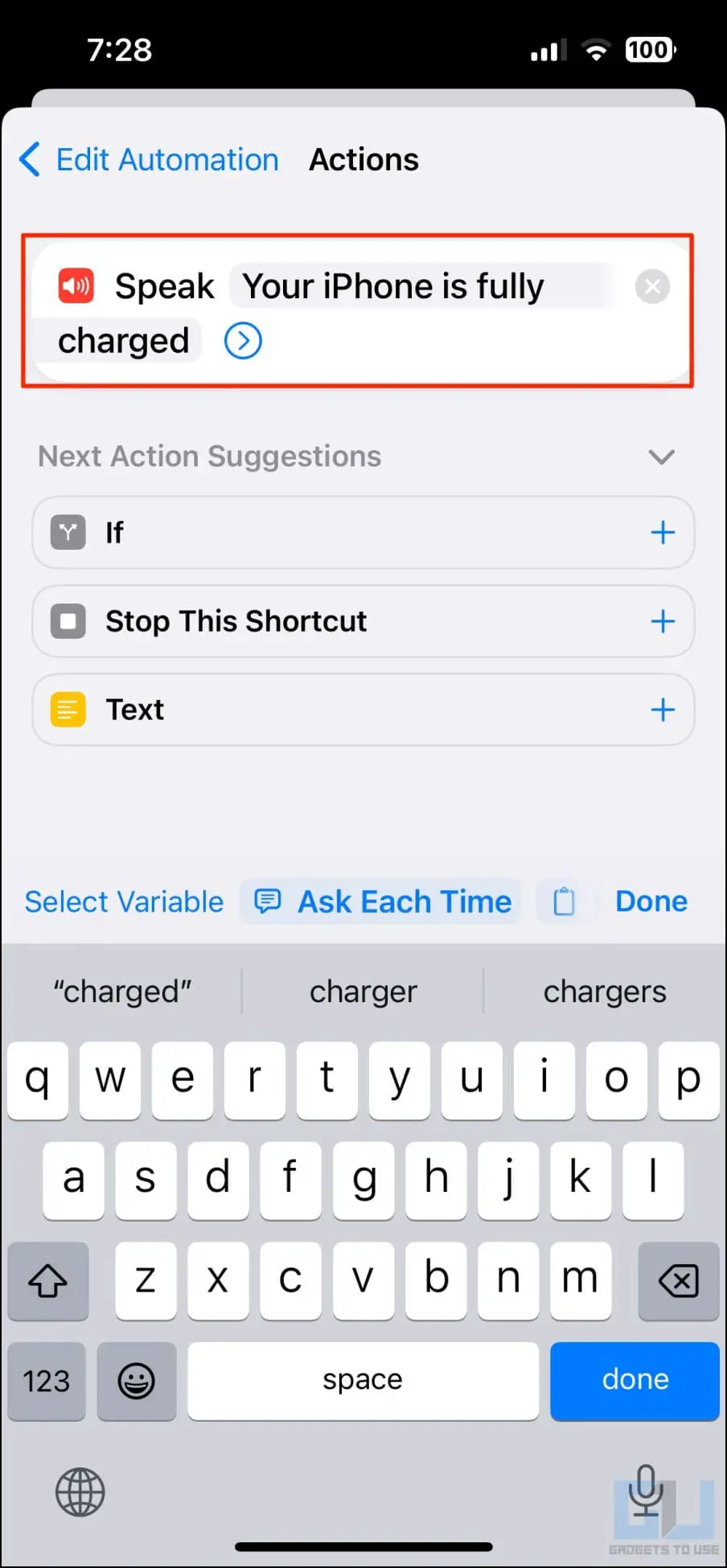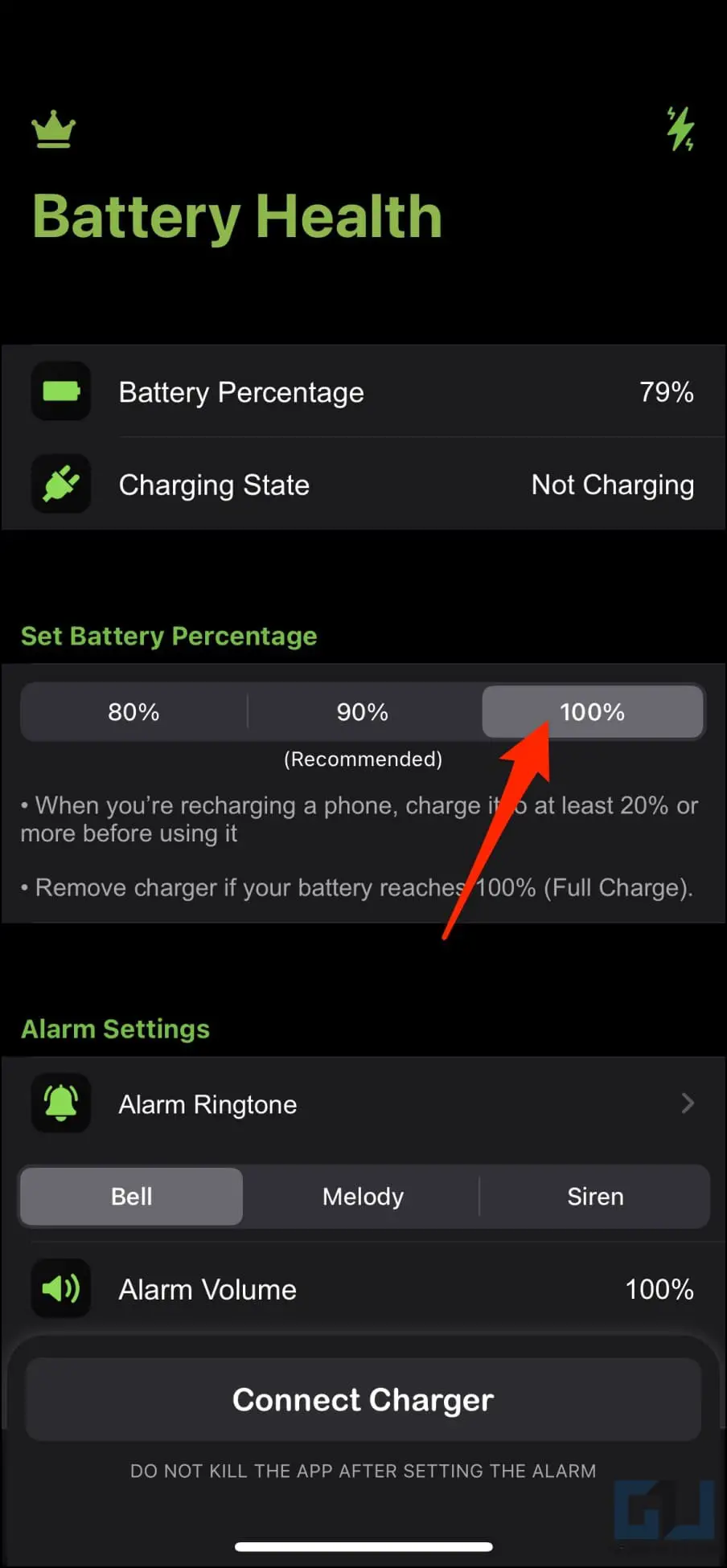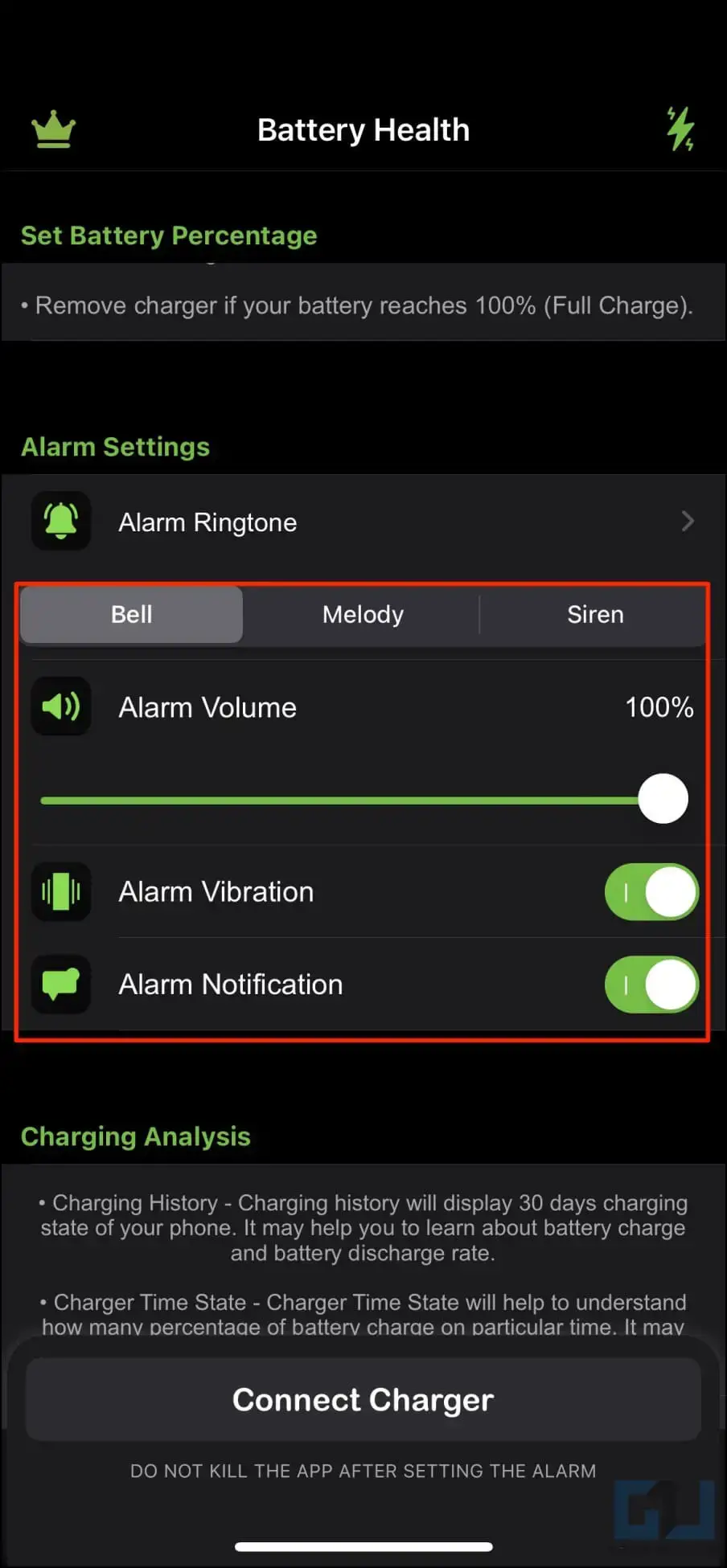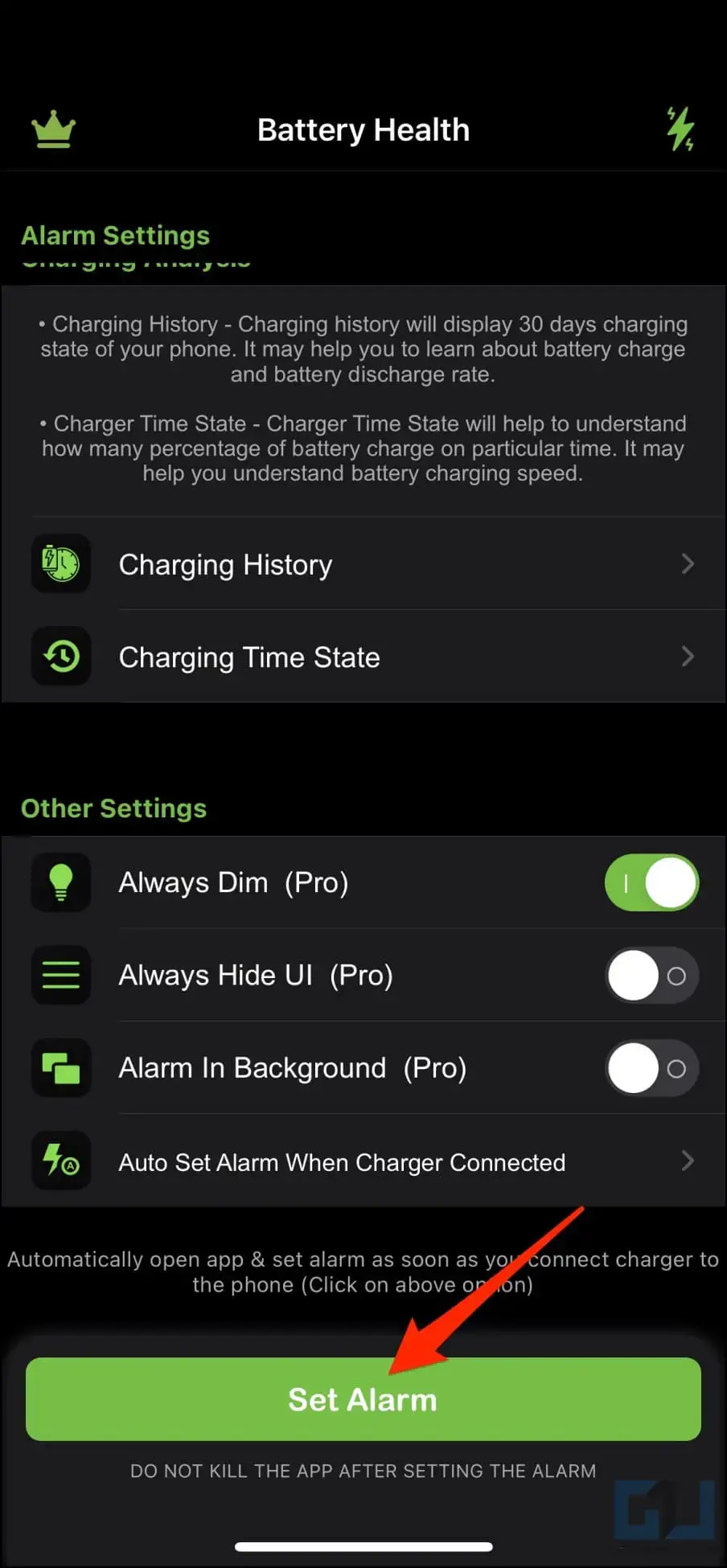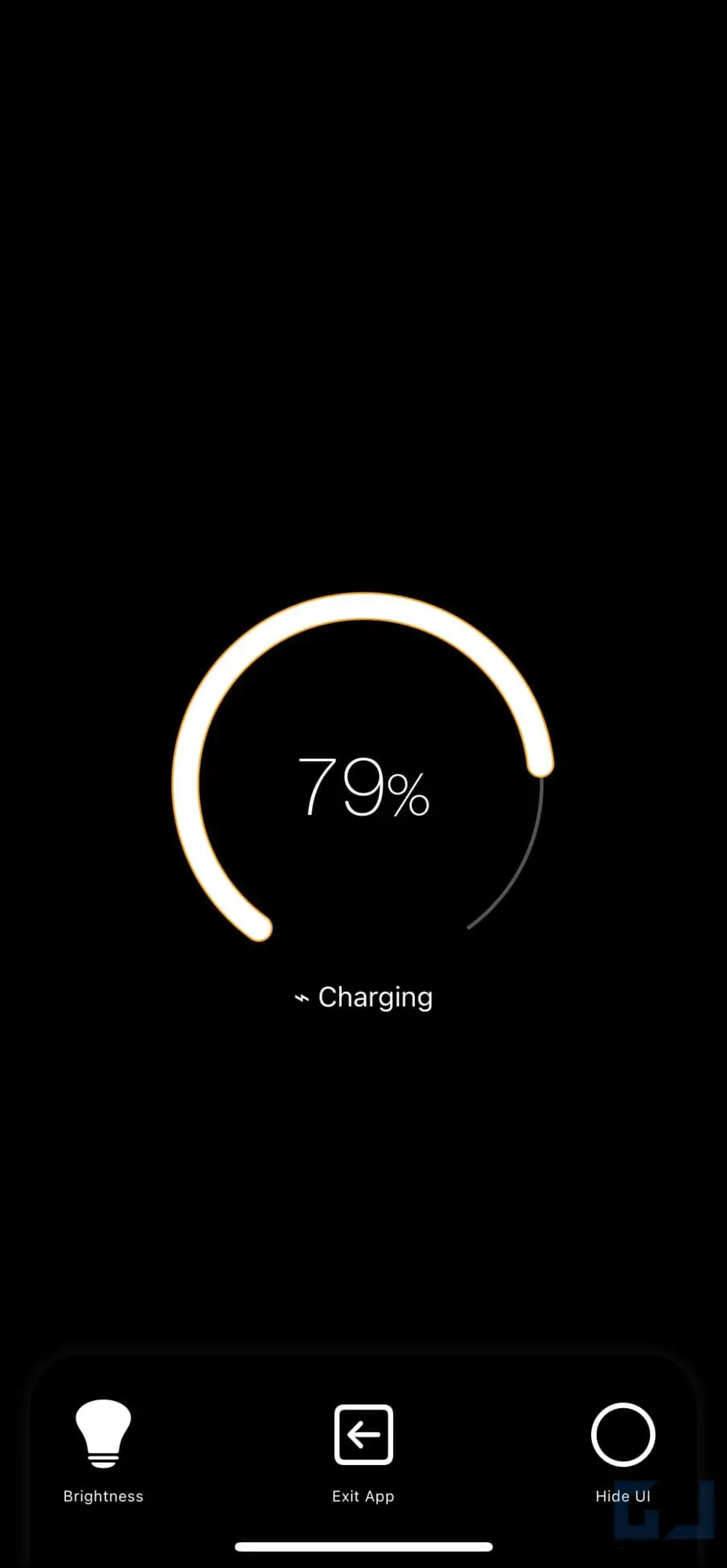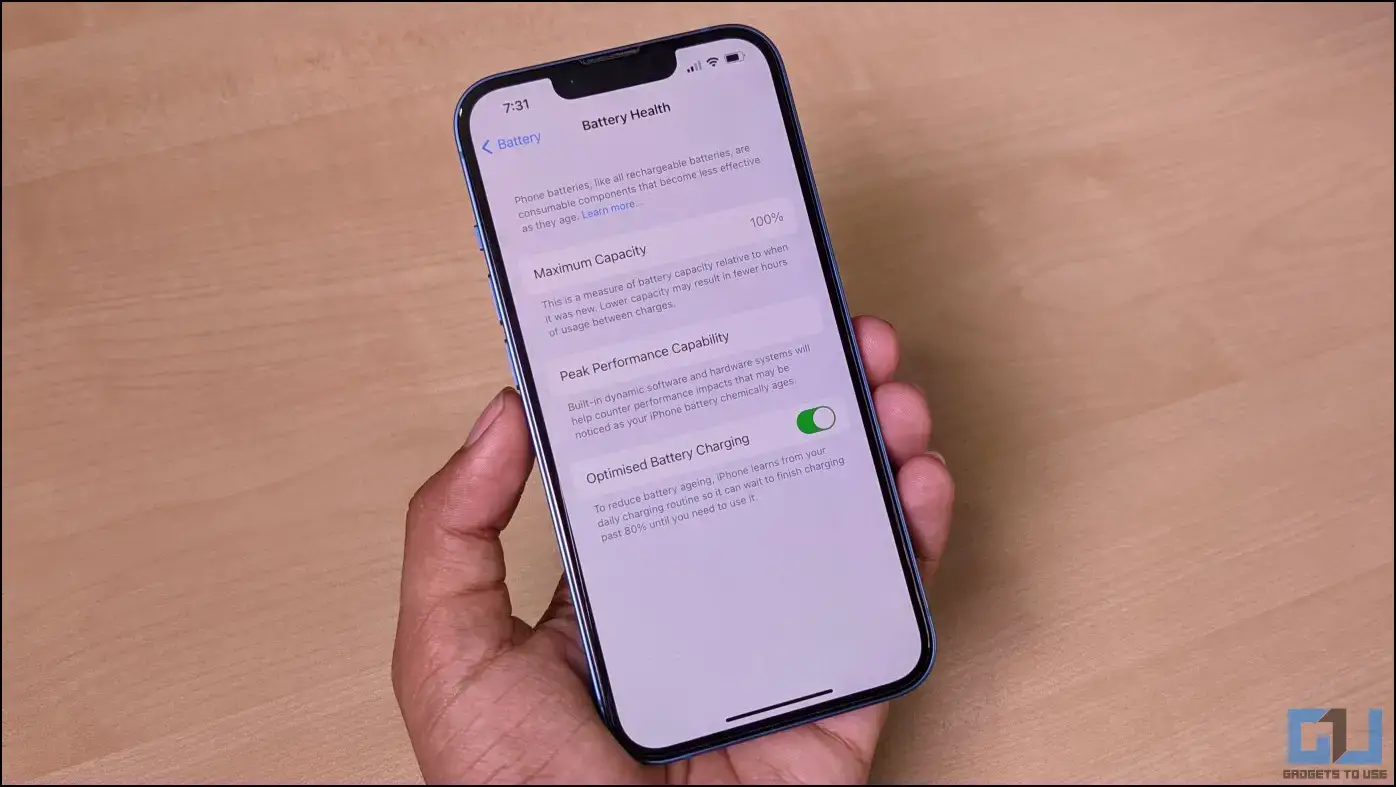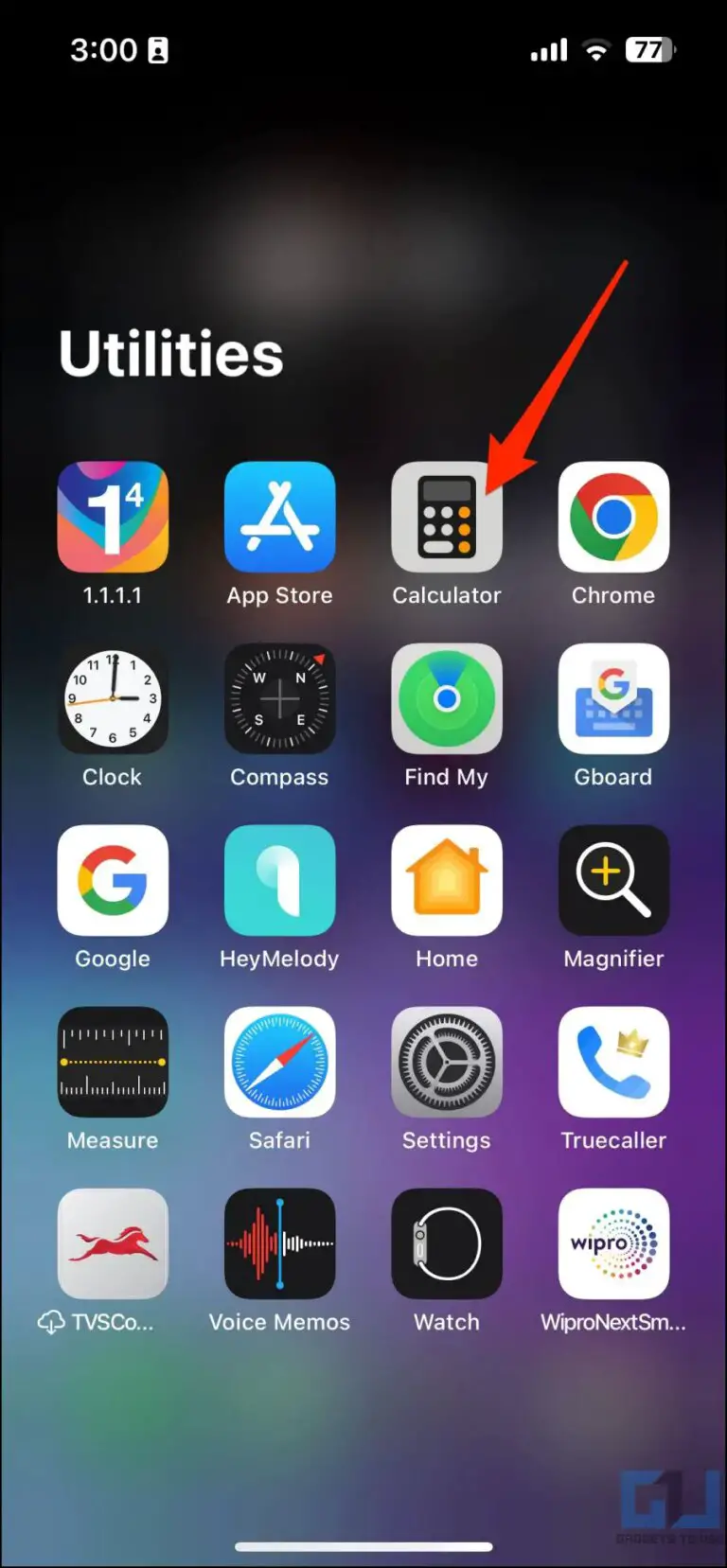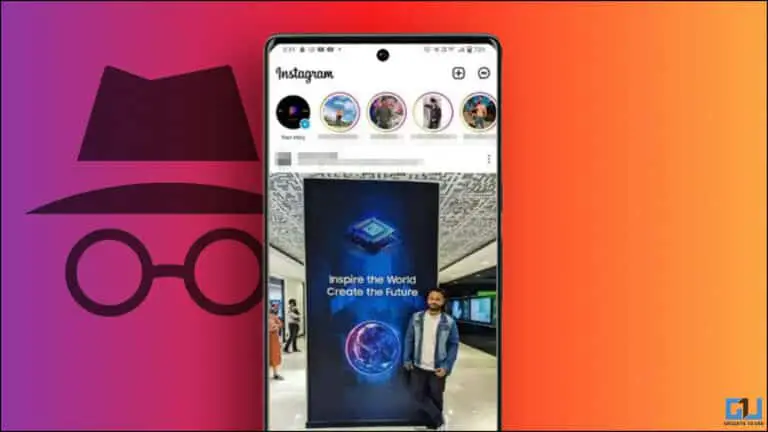iPhoneまたはiPadでフルバッテリー通知を取得する3つの方法
iPhone には、バッテリーの状態を維持するために 100% になると自動的に充電を停止する過充電保護機能があります。 これは、iPhone が接続されていることをよく忘れたり、100% に達したときにリマインダーが必要な場合に煩わしい場合があります。 この記事では、iPhone または iPad で完全に充電されたバッテリー通知を受け取る方法について説明します。
iPhoneまたはiPadでフルバッテリー通知を有効にする方法
バッテリーインジケーターが 100% を示している場合、iPhone または iPad は完全に充電されています。 デバイスがまだ電源に接続されていることを示す稲妻で充電されなくなりました。 音声アラートがないため、サインを見逃す可能性が高く、デバイスを必要以上に長く接続したままにするリスクがあります。
幸いなことに、iPhone は、バッテリーが 100% に達すると、音声を再生したり、「充電されています」や「バッテリーがいっぱいです」などのカスタム メッセージを発したりして通知することができます。 そして、これがあなたがそれを行う方法です。
方法 1 – ショートカットを使用してフル バッテリー通知を取得する
iPhone のショートカット アプリを使用して、デバイスが完全に充電されると自動的に通知をトリガーするパーソナル オートメーションを作成できます。 これにより、電話が完全に充電されたことを知ることができます。
1. を開く ショートカット iPhone または iPad のアプリ。
2. クリックしてください 自動化 下のタブ。
3. ここで、を押します (+) 右上のアイコンをクリックして選択 パーソナルオートメーションを作成する.
4. 下にスクロールして選択 バッテリー レベル commedéclencheur。
5. 次の画面で、 スライダーを右端までドラッグします 選択 100%に等しい 以下のオプションから。
6. 終了したら、をクリックします 以下の 右上隅にあります。
7. プレス アクションを追加「通知」を検索して選択します 通知を表示.
8. 通知テキストの横にある矢印をクリックして展開します。 トグルを有効にする 音を出す できれば名前を付けてください バッテリー アラート.
9. ここで、デフォルトの Hello World テキストを選択して削除します。 「バッテリーがいっぱいです」、「バッテリーが完全に充電されました」、「iPhone は充電されています」など、iPhone に通知してほしいテキストに置き換えます。
10。 クリッカーシュル 以下の.
11. トグルを無効にする 頼みます アバント 継続 ヒット しないでください 頼みます プロンプトが表示されたら。 そうしないと、iPhone はアラートを送信する前にユーザーの許可を求めてしまい、その目的全体が無効になります。
12. 最後にタッチ 事実そしてあなたのiPhoneはフル充電を警告する準備ができています。
充電中に iPhone のバッテリーが 100% レベルに達すると、「バッテリーが完全に充電されました」という通知または手順 9 で選択したテキストで通知されます。
残念ながら、通知音を変更することはできません。 デフォルトでは、iPhone の現在の通知音が再生されます。 ただし、iPhone が完全に充電された後、以下の方法を使用して、音楽、音声メモ、またはバッテリー レベルを再生することができます。
注: 手順 20 でスライダーを 5% に設定すると、iPhone で低バッテリー アラートを設定できます。
方法 2 – iPhone が完全に充電されているときに、音楽を聴いたり、音声を聞いたり、テキストを話したりする
上記の方法を続けると、バッテリーが完全に充電された後、iPhone で音楽や音声メモを再生できます。 彼はまた、完全に充電されていることを示すテキストを発表して話すことができます. 方法は次のとおりです。
音楽を再生
iPhone が 100% 充電されているときに音楽を再生するには、次の手順に従います。
1. 上記の方法の手順 1 ~ 7 を繰り返します。
2. プレス アクションを追加「音楽」を検索して選択 音楽を再生.
3. 次にを押します 音楽 ラベルを付けて、再生する音楽を選択します。 Apple Music が iPhone にインストールされていることを確認します。
4. タップ 以下の非活性化します 頼みます アバント 継続オートメーションを保存します。
音声録音を再生する
バッテリーが完全に充電されたら、声を録音してオートメーションをトリガーして再生することもできます。 方法は次のとおりです。
1. 上記の方法の手順 1 ~ 7 を繰り返します。
2. プレス アクションを追加「録音」を検索して選択 録音を再生.
3. 次にを押します 読み方の種類 ラベルを付けて、優先する音声録音を選択します。
4. タップ 以下のオフ 頼みます アバント 継続オートメーションを保存します。
「バッテリーがいっぱいです」または「iPhone は完全に充電されています」と言います。
最後で最も興味深いのは、充電が完了すると、iPhone に「バッテリーがいっぱいです」、「完全に充電されています」、または「プラグを抜いてください」と発声させることができることです。 以下の手順に従います。
1. 上記の方法の手順 1 ~ 7 を繰り返します。
2. プレス アクションを追加検索して選択 テキストを話す.
3. 次にを押します テキスト ラベルとタイプ iPhone は完全に充電されています、»« バッテリープレイン»、または彼に話してもらいたいことは何でも。
4. ラベルの下にある矢印をタップして、話す速度、ピッチ、言語、優先する声を変更します。
5. スイッチをオフにします 走る前に聞いてください オートメーションを保存します。
方法 3 – サードパーティのアプリを使用してフル バッテリー アラートを受け取る
ショートカット アプリのバッテリー アラートが気に入らない場合や面倒な場合は、サード パーティのアプリを使用して、iPhone のバッテリーが完全に充電されたときに通知を受け取ることができます。
1. iPhone の App Store から Battery Health – Charge Alarm をダウンロードしてインストールします。
2. アプリを開き、バッテリー アラームのパーセンテージを 視聴者の38%が. 通知許可を許可します。
3. 次に、着信音とアラームの音量を選択します。
4. トグルを許可 アラーム 振動 et 通知ですよ. 許可プロンプトを受け入れます。
5. iPhoneを充電器に接続して押します 目覚ましを設定する.
iPhone のバッテリーが 100% 充電されると、アプリはアラーム音で自動的に警告します。 入力できます ユーザー インターフェイスを非表示 Pro 以外の iPhone で常時表示の感覚を得ることができます。
通知が届かない場合は、開いてください パラメータ > バッテリー 健康 >アクティブ化 エイビス 許可します 背景 申し込み 更新.
よくある質問
Q. iPhone を 100% 充電する必要がありますか?
たまにiPhoneを100%まで充電しても問題ありません。 ただし、バッテリの極端な範囲 (0 から 100% に近い) は、バッテリの状態にやや厳しいです。 したがって、常に 20% まで充電するのではなく、iPhone のバッテリーを 80 ~ 100% の範囲に保つことをお勧めします。
Q. iPhone のバッテリーの状態を維持するにはどうすればよいですか?
次の方法で、iPhone のバッテリーの状態を維持し、最大充電保持能力をより長く維持できます。
- 0% まで放電してから完全に充電するのではなく、必要に応じて充電してください。
- バッテリーを 40 ~ 80% の範囲内に維持します。
- 極端に寒い場所や暑い場所で iPhone を使用しないでください。
- iOS で最適化されたバッテリー充電機能を使用する。
- オリジナルまたは認定済みの PD 充電アダプターと USB ケーブルを使用してください。
Q. iPhone でバッテリー残量低下警告音を設定する方法は?
方法 1 では、スライダーを 100% に設定する代わりに 20% にドラッグし、残りの手順に従い、音声アラートを「低バッテリー」などに設定します。 このようにして、iPhone でバッテリー低下音のアラートを設定できます。
Q. iPhone に内蔵されている低バッテリー警告をオフにするにはどうすればよいですか?
充電が 20% に減ると、iPhone は自動的にバッテリー残量が少ないことを通知します。 また、低電力モードを有効にするかどうかも尋ねられます。 現在、このアラートを無効にする方法はありません。
Q. iPhone の充電が 80% を超えていないか、充電が遅すぎますか?
最適化された充電が有効になっている場合、またはバッテリーが熱くなりすぎると、iPhone が 80% を超えると充電が中断されるか、充電が遅すぎることがあります。 最適化された充電をオフにして、iPhone をクールダウンして、すばやく充電できるようにすることができます。
これを行うには、に行きます パラメータ > バッテリー > バッテリー 健康 et 充電 オフにします 最適化 バッテリー 充電. iPhoneが80を超えて充電されない問題を修正する他の方法を次に示します。
Q. iPhone を一晩充電しても安全ですか?
通常、寝る前に iPhone を電源に接続すると、iPhone は自動的に使用パターンを学習し、一晩中充電を一時停止します。 残りのバッテリーは、通常の起床時間の直前に充電されます。
はい、最適化された充電が有効になっている限り、iPhone を一晩中安全に充電できます。 ただし、負荷パターンの分析には時間がかかります。 また、最近の iPhone は PD 急速充電に対応しているため、夜間に充電するのではなく、日中または起きているときに充電することをお勧めします。 私の意見では、デバイスのバッテリーの状態が良くなるでしょう。
パック
これは、iPhoneまたはiPadでフルバッテリーアラームを設定する方法です. また、iPhone で音楽や音声メモを再生したり、充電が完了したことを知らせたりする方法についても説明しました。 とにかく、あなたは
さらに多くの比較、レビュー、製品トライアル、およびヒントとコツを発見してください。 neuf.tv